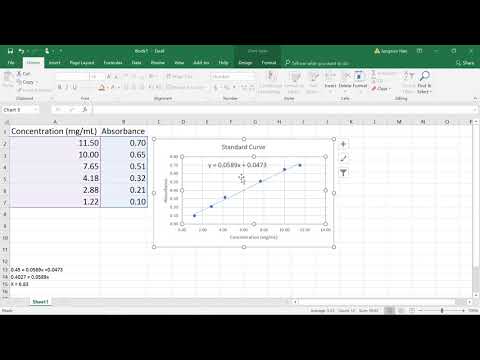Из этой статьи вы узнаете, как создать линию, наиболее подходящую для вашей диаграммы Microsoft Excel. Линия наилучшего соответствия, также известная как линия наилучшего соответствия или линия тренда, - это прямая линия, используемая для обозначения закономерностей тренда на точечной диаграмме. Если бы вы создавали этот тип линии вручную, вам пришлось бы использовать сложную формулу. К счастью, Excel позволяет легко найти точную линию тренда, выполнив расчеты за вас.
Шаги

Шаг 1. Выделите данные, которые хотите проанализировать
Выбранные вами данные будут использоваться для создания диаграммы разброса. Точечная диаграмма - это диаграмма, в которой точки используются для представления значений двух различных числовых значений (X и Y).

Шаг 2. Щелкните вкладку Вставка
Он находится в верхней части Excel.

Шаг 3. Щелкните значок Scatter на панели Charts
Он находится на панели инструментов вверху экрана. Значок выглядит как несколько маленьких синих и желтых квадратов - при наведении курсора мыши на этот значок вы должны увидеть «Вставить разброс (X, Y)» или пузырьковую диаграмму (точная формулировка зависит от версии). Появится список различных типов диаграмм.

Шаг 4. Щелкните первый вариант точечной диаграммы
Это значок диаграммы в верхнем левом углу меню. Это создает диаграмму на основе выбранных данных.

Шаг 5. Щелкните правой кнопкой мыши одну из точек данных на диаграмме
Это может быть любая из синих точек на графике. Это выбирает все точки данных сразу и раскрывает меню.
Если вы используете Mac и у вас нет правой кнопки мыши, удерживайте Ctrl вместо этого щелкнув точку.

Шаг 6. Щелкните в меню Добавить линию тренда
Теперь вы увидите панель «Форматировать линию тренда» в правой части Excel.

Шаг 7. Выберите «Линейный» в параметрах линии тренда
Это второй вариант на панели «Форматировать линию тренда». Теперь вы должны увидеть линейную прямую линию, которая отражает тенденцию ваших данных.

Шаг 8. Установите флажок «Отображать уравнение на диаграмме»
«Он находится в нижней части панели« Форматирование линии тренда ». Здесь отображаются математические вычисления, используемые для создания линии наилучшего соответствия. Этот шаг не является обязательным, но может быть полезен для всех, кто просматривает диаграмму и хочет понять, как была рассчитана линия наилучшего соответствия.
Щелкните значок Икс в правом верхнем углу панели «Форматировать линию тренда», чтобы закрыть ее.
Видео - с помощью этой службы некоторая информация может быть передана YouTube